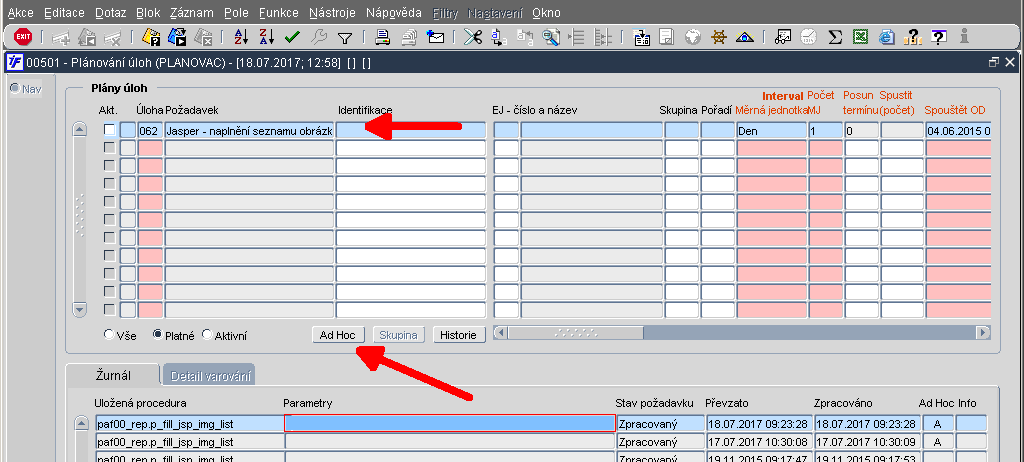Vložení obrázku na JasperReports Server: Porovnání verzí
Z BBM Dokumentace iFIS
Skočit na navigaciSkočit na vyhledávání
Bez shrnutí editace |
Bez shrnutí editace |
||
| Řádek 7: | Řádek 7: | ||
{{Tip|Pro sestavy s šířkou '''132''' doporučujeme šířku obrázku '''1220 pixelů'''.<br/> | {{Tip|Pro sestavy s šířkou '''132''' doporučujeme šířku obrázku '''1220 pixelů'''.<br/> | ||
[[File:DoporucenyObrazek.png]]}} | [[File:DoporucenyObrazek.png]]}} | ||
*Obrázek se poté objeví ve ''formátovacím předformuláři'' další den nebo ihned po jednorázovém spuštění naplánované úlohy v [[Man00501|''i''FIS*Plánovači]] | *Obrázek se poté objeví ve '''''formátovacím předformuláři''''' další den, nebo ihned po jednorázovém spuštění naplánované úlohy '''062 - Jasper - naplnění seznamu obrázků''' v [[Man00501|''i''FIS*Plánovači]] | ||
[[File:DoporucenaUlohaPlanovac.png]] | |||
Verze z 18. 7. 2017, 12:04
Postup vložení obrázku na JasperReports Server
- Přihlásíme se na JasperReports Server (adresa, uživatelské jméno a heslo u odpovědné osoby v BBM)
- Proklikáme se do složky Images a pravým tlačítkem myši na složku Add Resource → File → Images, čímž spustíme průvodce pro vkládání obrázku
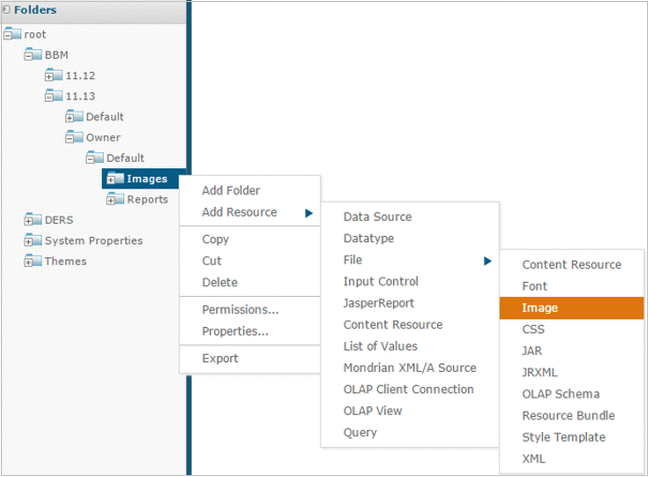
Obr. 1 Spuštění průvodce pro vkládání obrázku - Zadáme název obrázku, popř. popisek, a klikneme na tlačítko Submit
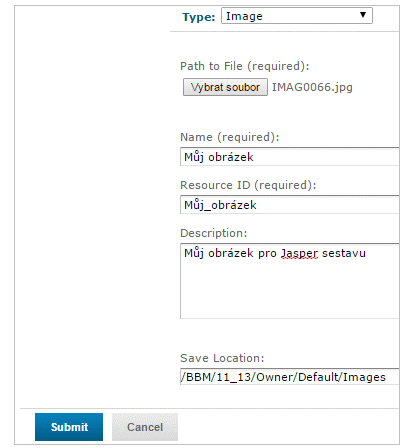
Obr. 2 Vložení názvu a dalších informací o obrázku
| Pozor | |
| Názvy souborů smí být dlouhé maximálně 20 znaků, a to včetně přípony. |
| Tip | |
| Pro sestavy s šířkou 132 doporučujeme šířku obrázku 1220 pixelů. |
- Obrázek se poté objeví ve formátovacím předformuláři další den, nebo ihned po jednorázovém spuštění naplánované úlohy 062 - Jasper - naplnění seznamu obrázků v iFIS*Plánovači